Windows 10是美国微软公司研发的跨平台及设备应用的操作系统 。是微软发布的最后一个独立Windows版本 。Windows 10共有7个发行版本,分别面向不同用户和设备 。截止至2018年3月7日,Windows 10正式版已更新至秋季创意者10.0.16299.309版本,预览版已更新至春季创意者10.0.17120版本【Win10系统如何设置默认浏览器不喜欢默认的IE】 1.在桌面上点击控制面板,进入控制面板后再点程序 。

文章插图
2.进入程序,然后再点默认程序 。

文章插图
3.选择Windows默认使用的程序,点击设置默认程序 。

文章插图
4.比如浏览器这里有两个,你想把哪一个选择为默认的就点击它然后再点击将此程序设置为默认值,然后确定就可以了 。
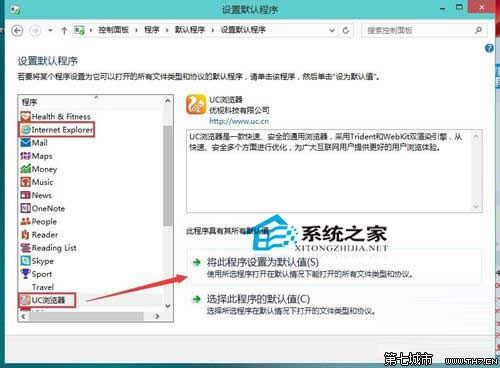
文章插图
如上所示,我们这样就将UC浏览器设置为Win10系统的默认浏览器了 。另外,在这些浏览器的选项中也能直接设置为默认浏览器 。
推荐阅读
- win10自动登陆怎样设置?
- Win10如何把休眠技巧添加到关机选项以便设置
- Win10系统桌面找不到IE怎样办?如何打开IE浏览器?
- win10 9901怎样升级至win10 9916?
- win10系统首页初始状态如何恢复
- Win10怎样清除首页界面最近运用的文件让界面更简洁些
- Win10隐私技巧如何设置以保护好个人隐私
- win10 9901任务栏搜索框默认文字设置图文详细教程
- Win10系统内置的管理员账户被禁用的修好办法









